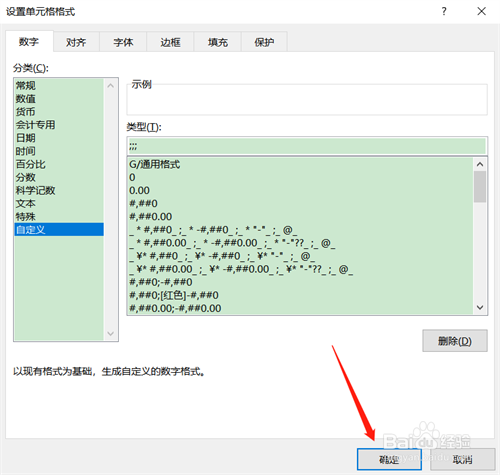1、通过设置字体颜色隐藏选择要隐藏的数据,在开始面板“字体颜色”中选择【白色】
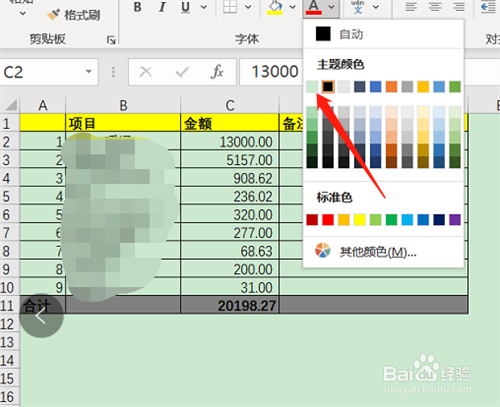
2、通过设置单元格类型隐藏选择要隐藏的数据,单击鼠标右键,在快捷菜单中选择【设置单元格格式】
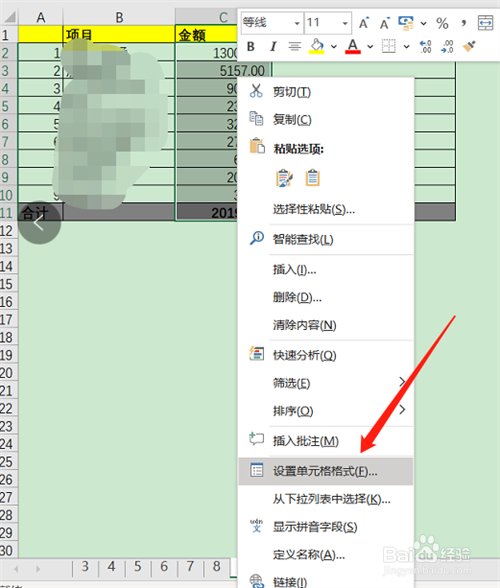
3、通过设置单元格类型隐藏打开“数字”选项卡,在分类中选择【自定义】
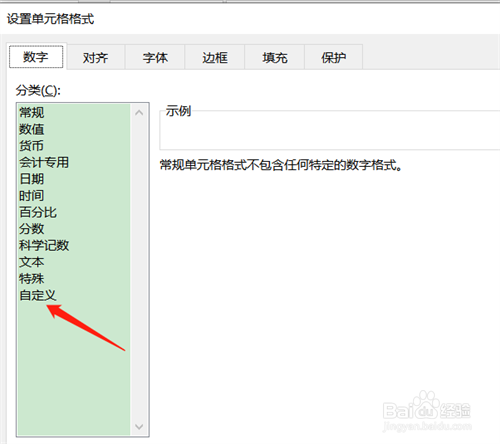
4、通过设置单元格类型隐藏在右侧“类型”文本框中输入三个分号(半角)
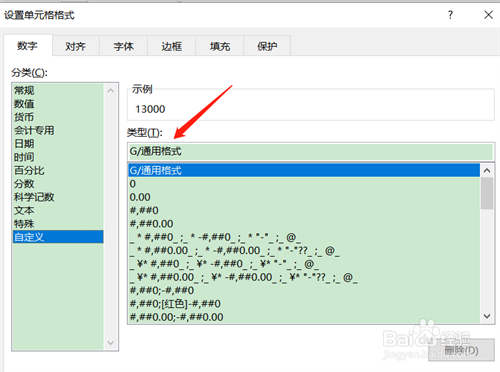
5、最后单击【确定】即可
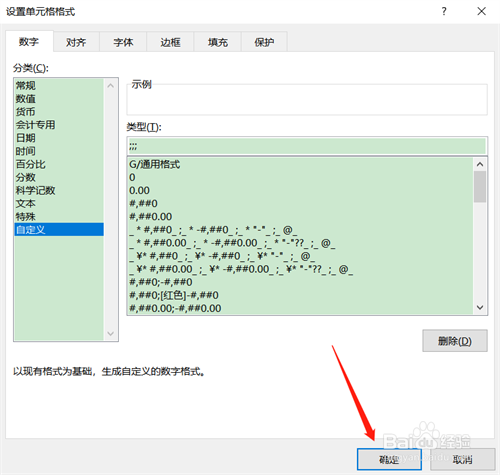
时间:2024-10-16 22:27:03
1、通过设置字体颜色隐藏选择要隐藏的数据,在开始面板“字体颜色”中选择【白色】
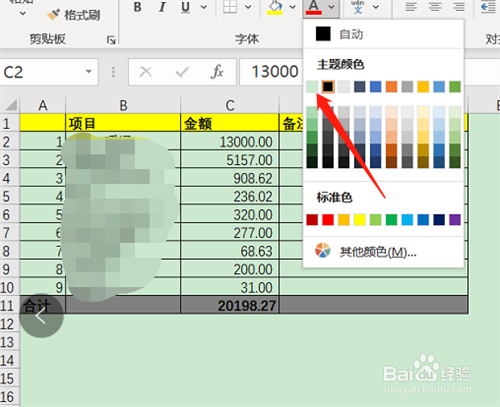
2、通过设置单元格类型隐藏选择要隐藏的数据,单击鼠标右键,在快捷菜单中选择【设置单元格格式】
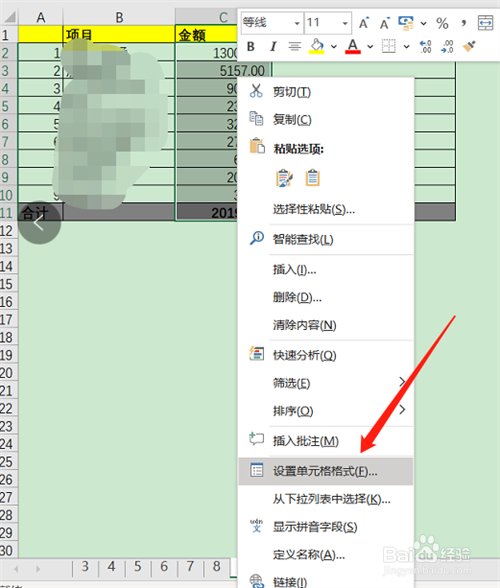
3、通过设置单元格类型隐藏打开“数字”选项卡,在分类中选择【自定义】
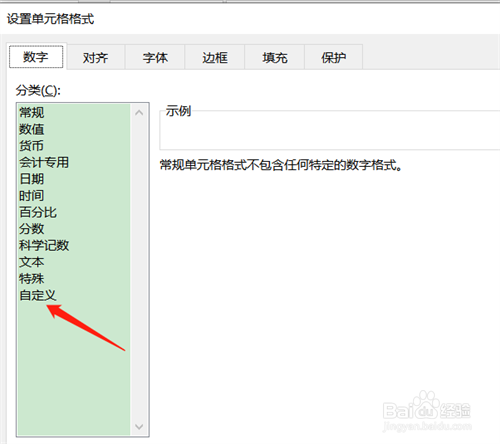
4、通过设置单元格类型隐藏在右侧“类型”文本框中输入三个分号(半角)
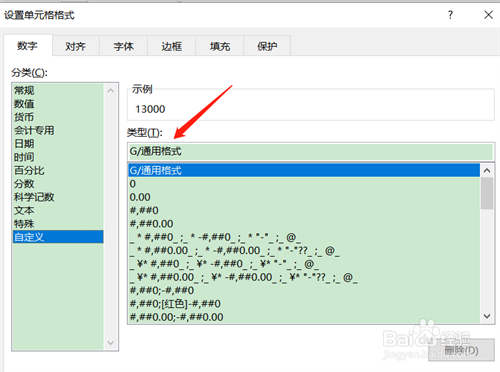
5、最后单击【确定】即可